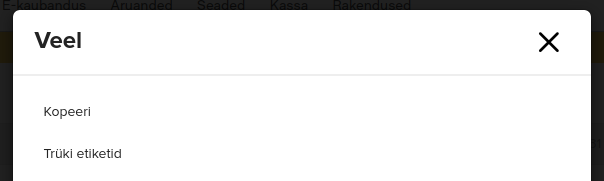Lao liikumise eelised
Lao liikumise moodul võimaldab Teil samal Erply kontol tooteid teisaldada ühest asukohast teise.
- Lao liikumise tellimuste ja lao liikumise abil saate jälgida kogu toodete taotlemise protsessi teise asukohta, taotluse aktsepteerimist, toodete saatmist ja vastuvõtmist.
Terminid, mida teada
Erplys on kahte tüüpi lao liikumise dokumente:
Lao liikumise tellimus: enne laovarude uude asukohta viimist on vaja vastuvõtu protsess läbida. Saate oma seadete/konfiguratsioonide lehel muuta, mis juhtub varudega vahepeal.
Lao liikumise tellimus paneb tooted ootele: Ülekantavad tooted pannakse ootele. Tooted on endiselt laos, kuid neid müüa ei saa. Seda saab kasutada igasuguste komplikatsioonide vältimiseks varude ülekandmisel.
Liikumise tellimus eemaldab varudest tooted: liigutatavad tooted eemaldatakse laoseisust. Saab kasutada igasuguste komplikatsioonide vältimiseks varude üleandmisel.
Lao liikumine: dokumendi salvestamisel liigutatakse laoseis kohe. Laoseisu ülekanne luuakse ülekande vastuvõtu protsessi osana.
Kuidas kasutada lao liikumise tellimust ja lao liikumist
Lao liikumise tellimuse loomine
Valige menüüst Ladu.

Leidke alateema LADU.

Valige Ladu.
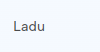
Vasakpoolsest menüüst valige Lao liikumised.

Teile kuvatakse kõik lao liikumised.

Vajutage nupule Lisa.

Teile kuvatakse uus lao liikumine. Täitke kõik vajalikud väljad.
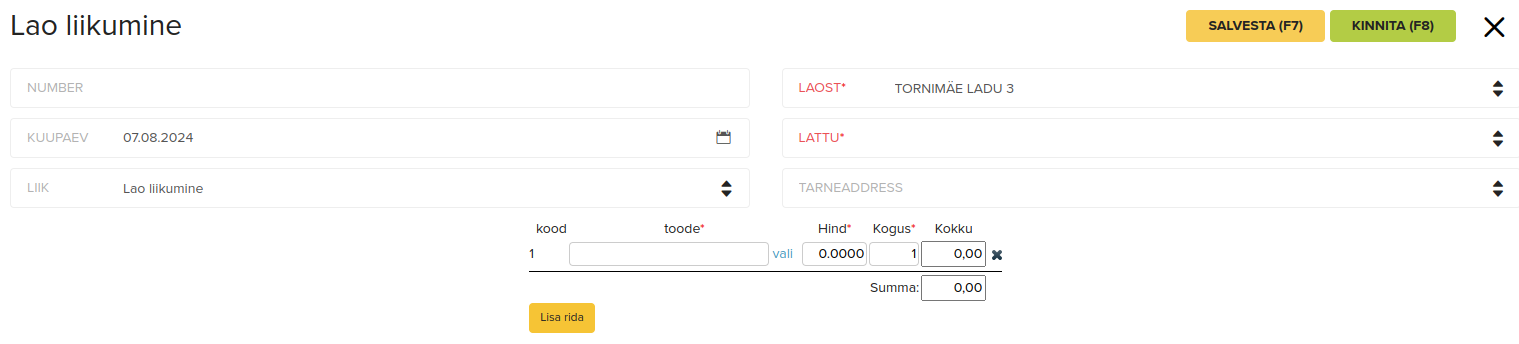
Määrake asukoht, millisest laost laoseis tuleb “LAOST”.

Valige asukoht, kuhu tooted lähevad, väljale “LATTU” .

Valige lahtris “LIIK” väärtuseks Liikumise tellimus, klõpsates rippmenüüd.

Märkuste lisamiseks täitke vasakus ääres asuv lahter “Märkused:”

Ülekantavate toodete lisamiseks klõpsake toote järel kirjele Vali.
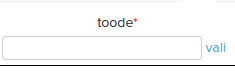
Seejärel avaneb uus aken, mille kaudu saate Te valida toote.
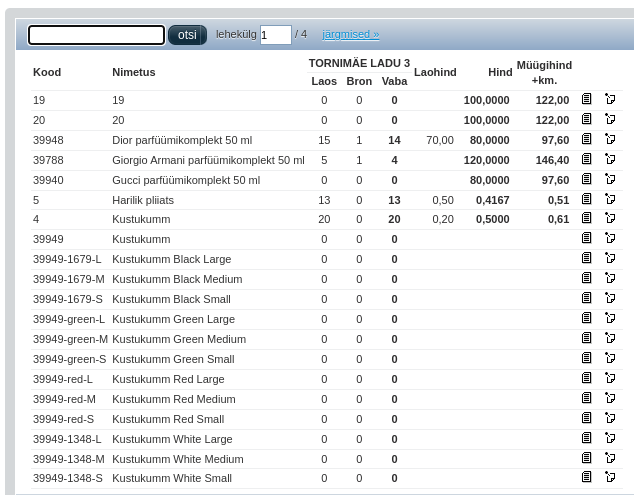
Teine võimalus on sisestada tootenimetus lahtrisse “toode”.
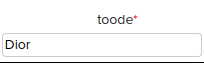
Toote lisamiseks vajutage allpool avanenud tootekirje peale.

Müüdud kaupade maksumuse, varude hindamise ja marginaalide õigsuse tagamiseks palun veenduge, et lao liikumise dokumentides on toodete hinnad õigesti sisestatud.

Kui Te olete kõik tooted lisanud, vajutage nupule “Salvesta”.
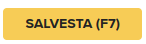
Seejärel kinnitage lao liikumine vajutades nupule “Kinnita”.
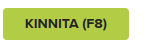
Lao liikumise tellimuse vastuvõtmine (loob seotud lao liikumise)
Kui toode saabub uude asukohta.
Valige menüüst Ladu

Leidke alateema DOKUMENDID.

Valige Lao liikumised.
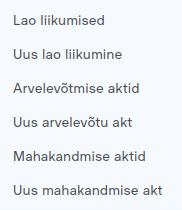
Valige soovitud lao liikumise tellimus ja vajutage sellele.

Teile kuvatakse Liikumise tellimus. (Märkus: Kui mõni liikumise tellimuse toode ei jõudnud kohale, muutke lao “Liikumise tellimust”, et see kajastatud oleks. Kui puuduvad tooted saabuvad hiljem, siis saate Te need vastu võtta teise lao liikumisega, mis on seotud ka algse liikumise tellimusega.)
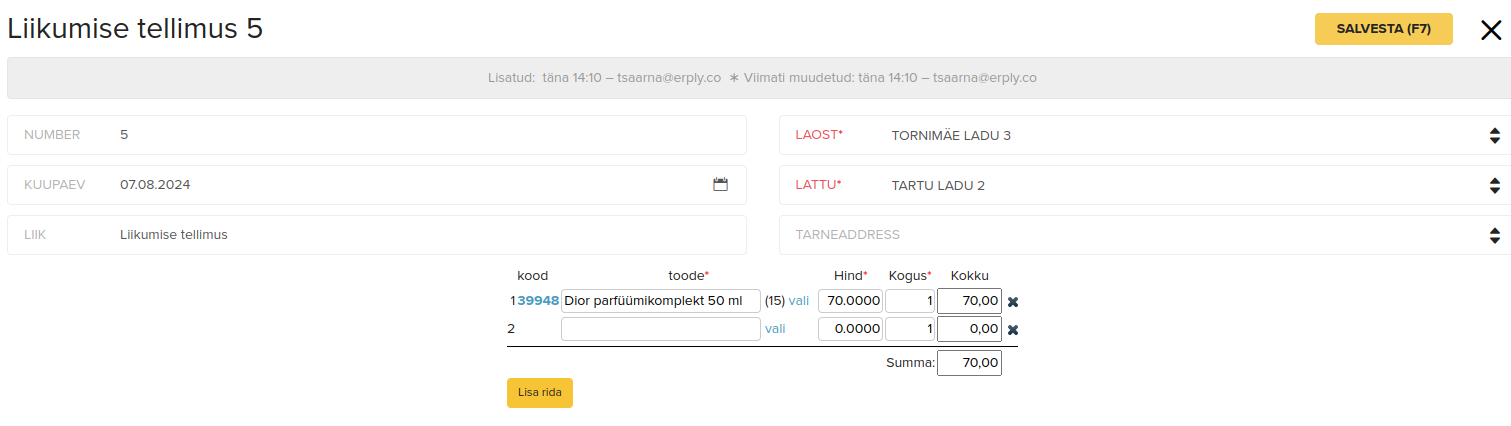
Vajutage nupule Koosta lao liikumine.
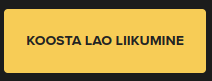
Teile kuvatakse Lao liikumine.
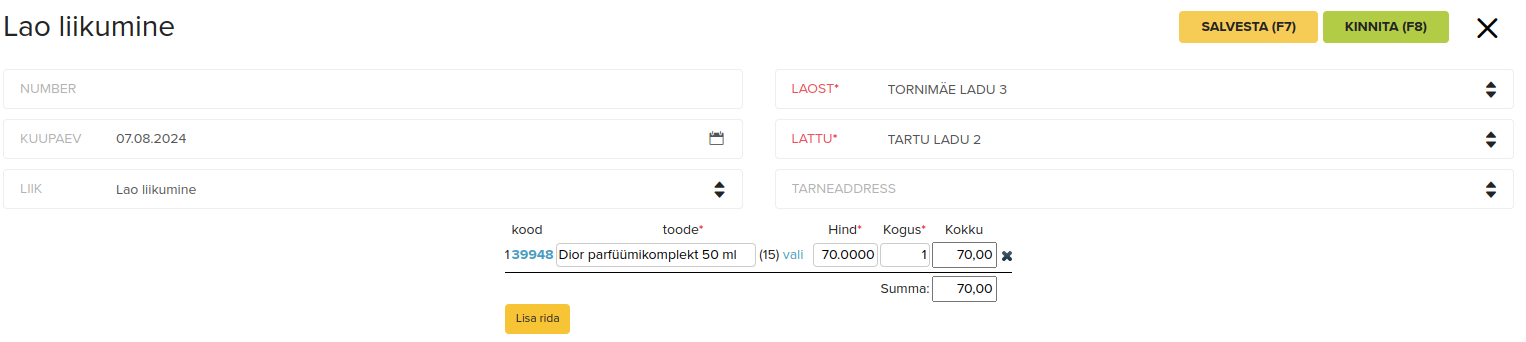
Vajutage nupule Salvesta.
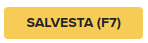
Vajutage Kinnita
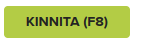
Laoseis on nüüd uude asukohta liigutatud. Kättetoimetamise ajal, allkirjade saamiseks, saab väljastustoimingu välja printida ja kinnitada füüsilise varu juurde. Mõlemad protsessid pakuvad lisavõimalusi dokumenteerimiseks, kättetoimetamise akti loomiseks ja allkirjade saamiseks.
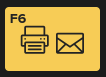
Lao liikumise loomine otse (ilma liikumise tellimust alustamata)
Lisaks saate arve-saatelehe koostada otse lao liikumisest, juhul kui seda lao liikumist tehakse kliendi nimel, kes ostab kogu kauba või osa sellest. Sel viisil loodud arveid tuleks käsitleda nagu kõiki arveid ja neid tuleks enne kinnitamist muuta nii, et kajastaks seda tehingut. Kui Te liigutate 2-te toodet, kuid müüte ainult ühe, siis lisatakse loodud arvele koguseks “2”. Enne kinnitamist või makse lisamist muutke see väärtuseks “1”.
Valige menüüst Ladu.

Leidke alateema DOKUMENDID.

Valige Uus lao liikumine.
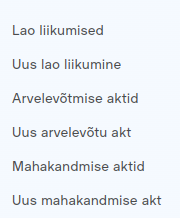
Sisestage vajalik teave lao liikumisele. Märkige kindlasti toote hind. Lao liikumine teisaldab laoseisu kohe. Sellest on abi olukordades, kus toode on juba liikunud või kui kõrvalisi dokumente pole vaja.
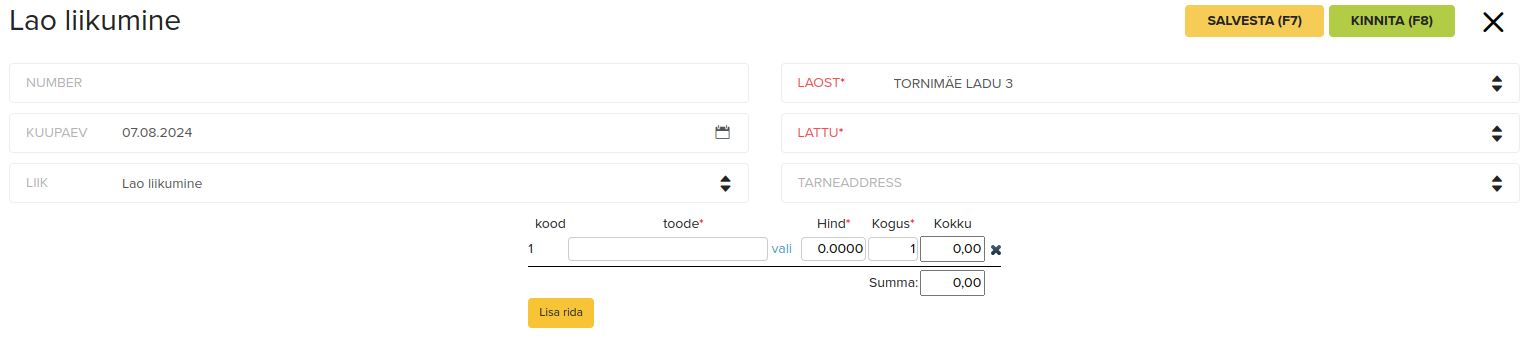
Kui kõik tooted on lisatud, vajutage nupule Salvesta.
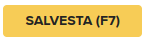
Seejärel kinnitage varude ülekandmine vajutades nupule Kinnita.
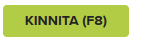
Regulaarselt planeeritud ja korduvate ülekannete jaoks võite olemasoleva lao liikumise kopeerida, selle kordamiseks.
Lao liikumise kopeerimiseks vajutage nupule F4 “Veel”.

Vajutage Kopeeri.